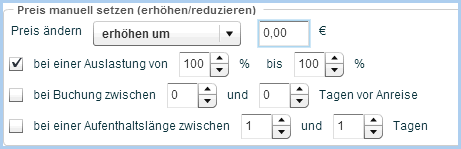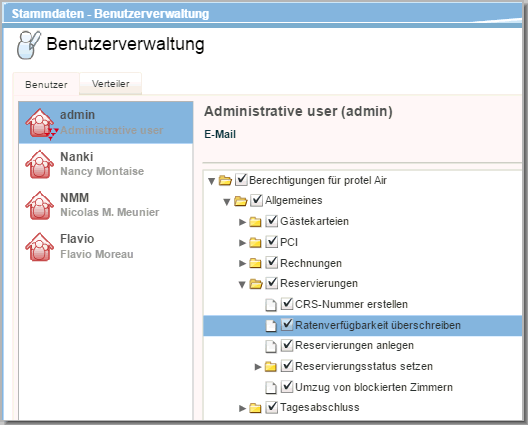Preisverfügbarkeit
[Stammdaten > Reservierung > Preisverfügbarkeit]
In der Preisverfügbarkeit definieren Sie die
Bedingungen, unter denen Ihre Preistypen buchbar sein sollen. Mithilfe
von Strategien können Sie die Verfügbarkeit und Höhe Ihrer Preise für
jeden Tag flexibel und situationsabhängig anpassen. Schöpfen Sie Ihr Revenue-Potential
optimal aus, indem Sie z. B. bei hoher Auslastung günstigere Raten sperren.
Wichtiger
Hinweis
Achtung!
 Bei gesetzten Preisstrategien gilt: Legen Sie Reservierungen über
die Reservierungsanfrage
an und wählen dort den jeweiligen Preistyp aus!
Bei gesetzten Preisstrategien gilt: Legen Sie Reservierungen über
die Reservierungsanfrage
an und wählen dort den jeweiligen Preistyp aus!
Dies empfiehlt sich, weil bei der Anlage von Reservierungen über
den Zimmerplan immer die Standardrate zur Preisberechnung herangezogen
wird und gesetzte Strategien auch bei einem nachträglichen Preiswechsel
nicht berücksichtigt werden können. Unsere Empfehlung lautet deshalb:
Nutzen Sie beim Einsatz von Strategien die Reservierungsanfrage
- dort werden Ihnen die verfügbaren Preise so angezeigt, wie Sie
in der Preisverfügbarkeit eingerichtet wurden.
 Pro Preis kann immer nur eine Strategie angelegt werden, die den
Preis verändert. Das Setzen einer Strategie, die den Preis z.
B. um € 10,00 erhöht in Kombination mit einer Strategie, die den
Preis um weitere 50% erhöht, ist nicht möglich! Sobald die erste
preisändernde Strategie gegriffen hat, wird keine andere Strategie
mehr berücksichtigt. Eine Kombination mit MLOS oder Close-Strategien
hingegen ist problemlos möglich.
Pro Preis kann immer nur eine Strategie angelegt werden, die den
Preis verändert. Das Setzen einer Strategie, die den Preis z.
B. um € 10,00 erhöht in Kombination mit einer Strategie, die den
Preis um weitere 50% erhöht, ist nicht möglich! Sobald die erste
preisändernde Strategie gegriffen hat, wird keine andere Strategie
mehr berücksichtigt. Eine Kombination mit MLOS oder Close-Strategien
hingegen ist problemlos möglich.
 Falls Sie mit einem Buchungsportal
zusammenarbeiten, beachten Sie außerdem folgende Besonderheit:
Erlaubt das Portal die Übergabe einer Mindestaufenthaltsdauer,
müssen Sie entsprechende Einstellungen über die Preisverfügbarkeit
vornehmen. Unter „Stammdaten > Preise“ eingerichtete Mindestaufenthalte
werden von der Buchungsportal-Schnittstelle nicht berücksichtigt.
Falls Sie mit einem Buchungsportal
zusammenarbeiten, beachten Sie außerdem folgende Besonderheit:
Erlaubt das Portal die Übergabe einer Mindestaufenthaltsdauer,
müssen Sie entsprechende Einstellungen über die Preisverfügbarkeit
vornehmen. Unter „Stammdaten > Preise“ eingerichtete Mindestaufenthalte
werden von der Buchungsportal-Schnittstelle nicht berücksichtigt.
Das Fenster Preisverfügbarkeit
Zeitraum Von/Bis: Standardmäßig
werden Ihnen bei Aufruf des Fensters alle gesetzten Preisstrategien der
nächsten 4 Wochen angezeigt. Möchten Sie an dieser Stelle mehr sehen,
ändern Sie über die Datumsfelder den Anzeigezeitraum.
Preisgruppe: Möchten Sie nur
die Strategien sehen, die für eine bestimmte Preisgruppe gesetzt wurden,
treffen Sie hier eine Auswahl.
Preistyp: Strategien können
nur für bestimmte Preistypen gültig sein. Möchten Sie nur die Strategien
sehen, die für einen bestimmten Preistyp gesetzt wurden, treffen Sie hier
eine Auswahl.
Kategorien:
Sie möchten nur Strategien sehen, die für eine bestimmte Zimmerkategorie
gesetzt wurden? Dann treffen Sie hier eine Auswahl!

|
Legen
Sie eine neue Strategie an! |

|
Markieren Sie in
der Tabelle eine Strategie und klicken Sie auf [Bearbeiten],
um die Strategie zu ändern.
TIPP: Die gesuchte Strategie wird nicht angezeigt? Dann kontrollieren
Sie bitte den angezeigten Zeitraum! |

|
Markieren
Sie in der Tabelle eine Strategie und klicken Sie auf [Entfernen],
um die komplette Strategie zu LÖSCHEN!
Achtung!
 Eine Strategie kann für mehrere Saisonzeiten konfiguriert
sein. Bei Klick auf [Entfernen]
wird die Strategie für alle konfigurierten Saisonzeiträume
gelöscht. Zum Löschen von Strategien muss deshalb zuerst
die Frage im folgenden Pop-up mit [Ja]
bestätigt werden:
Eine Strategie kann für mehrere Saisonzeiten konfiguriert
sein. Bei Klick auf [Entfernen]
wird die Strategie für alle konfigurierten Saisonzeiträume
gelöscht. Zum Löschen von Strategien muss deshalb zuerst
die Frage im folgenden Pop-up mit [Ja]
bestätigt werden:

 Mehr
erfahren...
Mehr
erfahren...
|
Strategie anlegen
Öffnen Sie im Menü „Reservierung“ den Menüpunkt „Preisverfügbarkeit“
und klicken dort auf den Button „Hinzufügen“.

Für die Anlage einer neuen
Preisstrategie stehen folgende Optionen zur Verfügung:
Option |
Beschreibung |
Gültig zu Saisonzeiten |
Geben Sie hier das Start- und das
Enddatum für die Strategie ein. Eine Strategie greift immer bis
einschließlich zum Enddatum.
Über das  -Symbol können
mehrere Saisonzeiten hinterlegt werden. -Symbol können
mehrere Saisonzeiten hinterlegt werden. |
Preisgruppe |
Soll die Strategie nur für bestimmte
Preisgruppen gültig sein? |
Kategorie |
Soll die Strategie nur für bestimmte
Zimmerkategorien gültig sein? Dann treffen Sie hier eine Auswahl!
 ACHTUNG: Standardmäßig
sind im Fenster "Kategorie auswählen" alle verfügbaren
Zimmerkategorien vorausgewählt. Entfernen Sie also alle
Kategorien, für die Ihre Preisstrategie nicht greifen
soll! ACHTUNG: Standardmäßig
sind im Fenster "Kategorie auswählen" alle verfügbaren
Zimmerkategorien vorausgewählt. Entfernen Sie also alle
Kategorien, für die Ihre Preisstrategie nicht greifen
soll!
|
|
Preis |
Soll die Strategie für einen bestimmten
Preis gesetzt werden? Dann wählen Sie hier den gewünschten Preistyp
aus!
 ACHTUNG: Wenn Sie
hier alle Preise
wählen, dann greift die Strategie auch für alle Preise.
Wenn Sie zum Beispiel eine Preisstrategie + € 10,00 anlegen,
und die Preisabfrage für einen virtuellen Preis starten,
welcher als "Preisverfügbarkeit"-Einstellung
"Ignoriere Strategie von Basispreis" ausgewählt
hat, wird die Preisstrategie + € 10,00 trotzdem greifen.
Denn die Preisstrategie gilt ja nicht nur für den Basispreis,
sondern wie hier eingestellt für alle Preise - auch den
virtuellen Preis! ACHTUNG: Wenn Sie
hier alle Preise
wählen, dann greift die Strategie auch für alle Preise.
Wenn Sie zum Beispiel eine Preisstrategie + € 10,00 anlegen,
und die Preisabfrage für einen virtuellen Preis starten,
welcher als "Preisverfügbarkeit"-Einstellung
"Ignoriere Strategie von Basispreis" ausgewählt
hat, wird die Preisstrategie + € 10,00 trotzdem greifen.
Denn die Preisstrategie gilt ja nicht nur für den Basispreis,
sondern wie hier eingestellt für alle Preise - auch den
virtuellen Preis!
|
|
Belegung |
Strategien können auch von der gebuchten
Zimmerbelegung abhängig gemacht werden. Soll die Strategie beispielsweise
nur greifen, wenn Einzelbelegungen gebucht werden, übernehmen
Sie im Fensterbereich "Ausgewählte Belegungen" ausschließlich
die "1".
 ACHTUNG: Vermeiden
Sie diese Option in Kombination mit der Strategie
Geschlossen, wenn
Sie einen IDS Channel Manager oder ein externes Buchungsportal
einsetzen. Der Umstand, dass viele Buchungsportale die
Strategie "Geschlossen bei einer Belegung mit x Gästen"
nicht unterstützen, kann dazu führen, dass die betreffenden
Kategorien im Channel Manager oder Buchungsportal komplett geschlossen
werden! ACHTUNG: Vermeiden
Sie diese Option in Kombination mit der Strategie
Geschlossen, wenn
Sie einen IDS Channel Manager oder ein externes Buchungsportal
einsetzen. Der Umstand, dass viele Buchungsportale die
Strategie "Geschlossen bei einer Belegung mit x Gästen"
nicht unterstützen, kann dazu führen, dass die betreffenden
Kategorien im Channel Manager oder Buchungsportal komplett geschlossen
werden!
Im Front Office und der Web Booking Engine kann die Strategie
hingegen problemlos genutzt werden.
|
|
Gültig
an Wochentagen |
Legen Sie fest, ob der Preis nur
an bestimmten Wochentagen verfügbar sein soll |
 Nur
bei Anreise
Nur
bei Anreise
|
Aktivieren Sie das Kontrollkästchen
"nur bei Anreise",
um den Preis nur an bestimmten Anreisetagen freizugeben. Beispiel: Sie haben als Wochentage
den Montag und Dienstag gewählt. Der Preis würde nur bei Anreise
am Montag oder Dienstag angeboten. Anderes Beispiel: Ihr Wochenendangebot
soll nur bei Anreise an einem Samstag gelten. |
 Nur
wenn Buchungszeitpunkt
Nur
wenn Buchungszeitpunkt
|
Machen Sie den Preistyp nur für einen
bestimmten Zeitraum buchbar. Diese Option eignet sich besonders
für spezielle Frühbucher- oder Last-Minute-Preise. Einfach ein
Häkchen in das Ankreuzfeld Nur
wenn Buchungszeitpunkt setzen und das gewünschte Datum
auswählen, fertig! |
Auswahl der Strategie |
Wählen Sie zum Schluss in der Auswahlliste
die gewünschte Preisstrategie aus (Details zu den Preisstrategien
siehe unten) |
Verfügbare Strategien
Derzeit stehen folgende Strategien zur Verfügung:
Offen: Der Preis ist verfügbar und
unterliegt keiner weiteren Strategie. Solange Sie nichts anderes einstellen,
sind alle Preise grundsätzlich verfügbar.
Geschlossen: Der Preis ist in der
angegebenen Zeit nicht verfügbar.
Geschlossen für Anreisen: Der Preis
kann nicht am angegebenen Anreisetag gewählt werden. Beispiel: Günstige
Preise sollen für Anreisen gesperrt werden, weil am angegebenen Tag
Messegäste erwartet werden, die höhere Raten zahlen.
Geschlossen bei Auslastung von X%:
Preis schließt sich automatisch, wenn die Auslastung zwischen X% und
Y% beträgt oder eine Grenze von Y% übersteigt.
 Nur bei Anreise
Nur bei Anreise
Minimum Length of Stay |
Mindestaufenthalt
in Nächten bei Anreise an diesem Datum/in diesem Zeitraum, d.h.
der Preis ist nur buchbar, wenn der Gast mindestens die angegebene
Anzahl an Tagen bucht.
 Nur
bei Anreise heißt: Die Strategie greift, wenn der Gast
am angegebenen Datum bzw. innerhalb der eingestellten Zeitspanne
anreist. Nur
bei Anreise heißt: Die Strategie greift, wenn der Gast
am angegebenen Datum bzw. innerhalb der eingestellten Zeitspanne
anreist. |
 Nur
bei Anreise Nur
bei Anreise
Minimum Stay Through |
Mindestaufenthalt
in Nächten, wenn ein Teil der Reservierung das entsprechende Datum
berührt.
Entfernen Sie das Häkchen bei  Nur bei Anreise, greift
die Strategie auch, wenn der Gast bereits an vorherigen Tagen
anreist, sein Aufenthalt aber in den angegebenen Zeitraum oder
auf das angegebene Datum fällt.
Nur bei Anreise, greift
die Strategie auch, wenn der Gast bereits an vorherigen Tagen
anreist, sein Aufenthalt aber in den angegebenen Zeitraum oder
auf das angegebene Datum fällt.
Beispiel: Für Samstags wurde ein Mindestaufenthalt
von 3 Tagen definiert. Gäste, die von Freitag auf Samstag
buchen (eine Nacht), würden nicht zu dem betreffenden Preis buchen
können, weil Reservierungen, die den Samstag "berühren",mindestens
zwei Übernachtungen benötigen. |
Mindestens
x Tage im Voraus: Mithilfe dieser
Preisstrategie können Sie bestimmen, wie viele Tage im Voraus eine
Reservierung mindestens gebucht werden muss, um einen bestimmten Preis
zu erhalten (zum Beispiel Frühbucherrabatte, etc). Beispiel: Wenn
der Gast eine Reservierung mindestens 20 Tage vor Anreise bucht, erhält
er 15% Ermäßigung.
Höchstens x Tage im Voraus: Legen
Sie fest, wie viele Tage im Voraus ein bestimmter Preis gebucht werden
kann (Beispiel: Ein Sparpreise soll bis zu 6 Monate im Voraus buchbar
sein, aber nicht darüber hinaus).
Preis manuell setzen (erhöhen / reduzieren):
Senkt oder erhöht den Preis um einen definierten Betrag, wobei aus
folgenden Optionen gewählt werden kann.
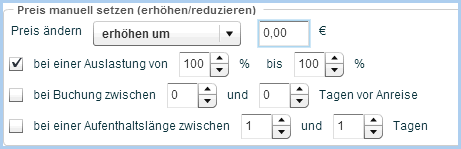
Über das Auswahlfeld Preis
ändern legen Sie fest, ob der Preis erhöht oder reduziert werden
soll und welche Methode dabei verwendet werden soll (Beispiel: „multiplizieren
mit 0,8“ entspräche einer Reduzierung um 20%).
Senken
um |
Senkt den Zimmerpreis um den definierten
Währungsbetrag |
Erhöhen
um |
Erhöht den Zimmerpreis um den definierten
Währungsbetrag |
Überschreiben
mit |
Setzt den absoluten Preis auf den
definierten Betrag |
Multiplizieren
mit |
Multipliziert den Preis mit dem definierten
Wert |
Prozentual
um |
Verändert den Preis um den eingegebenen
Prozentsatz. Geben Sie einen positiven Wert ein, um den Preis
zu erhöhen. Bei Eingabe eines negativen Wertes (-) wird der Preis
prozentual reduziert. |
Geben
Sie außerdem durch Setzen eines Häkchens  die näheren Bedingungen an, die für die Preiserhöhung/Preisreduktion gelten
sollen:
die näheren Bedingungen an, die für die Preiserhöhung/Preisreduktion gelten
sollen:
|
Preis gilt nur in
der hier definierten Auslastungsspanne, z.B. wenn der Preis
erst ab einer Auslastung von X% erhöht werden soll. |
|
Hier
können Sie den Preis vom Buchungszeitpunkt
abhängig machen (z. B. bei Buchung zwischen 14 und 21 Tagen vor
Anreise) |
|
Hier können Sie einstellen, wieviele Tage mindestens
gebucht werden müssen, damit der Preis gültig ist. |
TIPP: Bei Einsatz
der Strategie "Preis manuell
setzen (erhöhen/reduzieren)" können durch mehrfaches Ankreuzen  verschiedene Preisbedingungen miteinander kombiniert werden. Dadurch können
Sie ein sehr feines Preisgefüge aufbauen, das für jede Marktsituation
die passenden Preise bietet.
verschiedene Preisbedingungen miteinander kombiniert werden. Dadurch können
Sie ein sehr feines Preisgefüge aufbauen, das für jede Marktsituation
die passenden Preise bietet.

Abb.:
Reservierung > Preisverfügbarkeit > Strategie: Preis manuell
setzen (erhöhen/reduzieren): Die Merkmale Auslastung, Buchungszeitpunkt
und Aufenthaltslänge werden miteinander kombiniert. |
Beispiele:
Bei einer Auslastung zwischen 40 und 60 Prozent und Buchung
zwischen 7 und 14 Tagen vor Anreise soll der Preis um 10 Prozent
erhöht werden, wenn der Aufenthalt nur 1 Nacht beträgt.
Bei derselben Auslastung und Buchung zwischen 7 und 14 Tagen
vor Anreise soll der Preis um nur 5 Prozent erhöht werden, wenn
der Aufenthalt 2 bis 4 Nächte umfasst.
Generell können folgende Merkmale beliebig
miteinander kombiniert werden:
Je
mehr Gäste einen Termin buchen, desto teurer wird es; je weniger,
desto preiswerter.
Bestimmte Tage,
wie z.B. Sonntage, sind besonders günstig.
Samstage in
der Saison sind besonders teuer.
Je länger ein
Zimmer gebucht wird, desto günstiger wird es.
Je
früher ein Zimmer gebucht wird, desto günstiger ist es.
In
der Nebensaison sind die Zimmer tendenziell günstiger als in der
Hauptsaison.
Setze Preishürde:
Definieren Sie für alle oder ausgewählte Preistypen und Kategorien
einen Mindest- und einen Höchstpreis. Alle Strategien und Preistypen,
die diesen Wert unter- bzw. überschreiten, werden für das angegebene
Datum / den definierten Zeitraum gesperrt.
Beispiel: Zu Messezeiten sollen Ihre Zimmer nur zu gültigen Preistypen
ab 100 € vermietet werden. Alle Preistypen, die Ihre Zimmer unter
diesem Preis anbieten, werden geschlossen.
BITTE
BEACHTEN!
 Wird ein Preistyp gesperrt (Strategie "geschlossen"),
hat die Preissperre Vorrang vor allen anderen Strategien, die
für den gleichen Zeitraum gesetzt wurden.
Wird ein Preistyp gesperrt (Strategie "geschlossen"),
hat die Preissperre Vorrang vor allen anderen Strategien, die
für den gleichen Zeitraum gesetzt wurden.
 Achten Sie darauf,
dass sich die Bedingungen mehrerer Strategien nicht überschneiden.
Beispiel: Strategie A erhöht den Zimmerpreis vom 01.-10.04. um
10%, Strategie B überschreibt den Zimmerpreis vom 01.-10.04. mit
€ 65,00).
Achten Sie darauf,
dass sich die Bedingungen mehrerer Strategien nicht überschneiden.
Beispiel: Strategie A erhöht den Zimmerpreis vom 01.-10.04. um
10%, Strategie B überschreibt den Zimmerpreis vom 01.-10.04. mit
€ 65,00).
Beim Entfernen einer Strategie erscheint
grundsätzlich folgende Frage:

Die Frage erscheint, weil eine Strategie
für mehrere Saisonzeiten konfiguriert sein kann und die Strategie beim
Löschen für alle Saisonzeiträume entfernt wird. Manchmal ist das aber
gar nicht beabsichtigt. Wenn Sie nicht sicher sind, prüfen Sie vor dem
Entfernen, ob die Strategie für mehrere Saisonzeiten hinterlegt ist. Beantworten
Sie die oben abgebildete Frage mit [Nein],
und öffnen Sie die Strategie mit einem Doppelklick.

Wenn Sie die Strategie
komplett, d.h. inklusive der konfigurierten Saisonzeiten löschen wollen,
markieren Sie die Strategie im Fenster Preisverfügbarkeit, klicken
auf [Entfernen] und bestätigen
die anschließende Frage mit [Ja].
[Stammdaten > Reservierung > Preisverfügbarkeit]
Sie können einem Benutzer erlauben, entgegen
den festgelegten Preisverfügbarkeiten Reservierungen durchzuführen (zum
Beispiel bei Preissperren). Benutzer mit diesem Recht können beim Reservieren
auf sonst gesperrte Preise oder - bei veränderten Preisen - auf die ursprünglichen
Preise zugreifen.
 Das
erforderliche Benutzerrecht finden Sie in der Benutzerverwaltung
im Zweig "Allgemeines
> Reservierungen".
Die Bezeichnung lautet: Ratenverfügbarkeit
überschreiben. Das
erforderliche Benutzerrecht finden Sie in der Benutzerverwaltung
im Zweig "Allgemeines
> Reservierungen".
Die Bezeichnung lautet: Ratenverfügbarkeit
überschreiben.
Klicken Sie hier für einen Screenshot
Sollte
das Benutzerrecht nicht in Ihrer Benutzerverwaltung zur Verfügung
stehen, setzen Sie sich bitte mit dem protel Air Support-Team
(cloudsupport@protel.net)
oder Ihrem lokalen protel Air Partner in Verbindung. |
Virtuelle Preistypen
Wenn Sie mit virtuellen Preistypen arbeiten, ist Folgendes zu beachten:
Virtuelle Preistypen können die Preisstrategien ihres Basispreistyps
übernehmen, ignorieren, oder bei Preismodifikationen des Basispreistyps
gesperrt werden. Entsprechend unterschiedlich ist das Programmverhalten,
wenn Sie eine Strategie für einen Preistyp setzen, der auch Basispreistyp
für weitere virtuelle Preistypen ist.
Beispiel: Ein Basispreistyp von
€ 100 wird via Preisstrategie um € 10 erhöht.
Erbt
der virtuelle Preistyp diese Strategie, beträgt die Berechnungsgrundlage
demnach € 110. Wenn der virtuelle Preistyp zum Beispiel eine Erhöhung
des Basispreises um 10% vorsieht, beträgt der Preis für die virtuelle
Rate € 110 * 1,1 = € 121,00.
Ignoriert
der Preistyp die Strategie, erhöht sich der Preis für die virtuelle
Rate nicht.
Alternativ
kann der virtuelle Preistyp auch so konfiguriert sein, dass er gesperrt
wird, sobald für den Basispreistyp eine Preisstrategie gesetzt wird.
Würde man den Basispreistyp zum Beispiel um € 10 erhöhen, würde protel
Air den virtuellen Preistyp (+10%) automatisch sperren.
 Mit dem protel Air-Upgrade im Sommer 2020 haben sich nicht
nur die Oberfläche sondern auch viele Funktionen in protel
Air geändert.
Mit dem protel Air-Upgrade im Sommer 2020 haben sich nicht
nur die Oberfläche sondern auch viele Funktionen in protel
Air geändert. 






 -Symbol können
mehrere Saisonzeiten hinterlegt werden.
-Symbol können
mehrere Saisonzeiten hinterlegt werden.